Comment réparer votre code d'accès est requis pour activer Face ID
Certains utilisateurs d'iPhone ont signalé que leurs appareils nécessitent un code d'accès, même lorsque Face ID est activé. Face ID est indéniablement une méthode pratique pour déverrouiller les iPhone compatibles. Cela vous évite d'avoir à saisir votre code d'accès à chaque fois. Cependant, cette technologie ne fonctionne pas toujours. Cet article explique la marche à suivre si votre appareil est compatible. un mot de passe est requis pour activer Face ID.
CONTENU DE LA PAGE :
Partie 1 : Quand vous devez saisir un code d'accès pour activer Face ID
Même si vous avez configuré Face ID sur votre iPhone, il est impossible de déverrouiller votre appareil dans tous les cas. Par exemple, un code d'accès vous sera demandé au lieu de Face ID lorsque vous redémarrez votre appareil. Voici quelques exemples de situations courantes nécessitant un code d'accès :
1. Après avoir redémarré votre iPhone, votre code d'accès est requis pour déverrouiller votre appareil et activer Face ID.
2. Si vous n'avez pas déverrouillé votre iPhone au cours des 48 dernières heures, il vous sera demandé de le saisir à nouveau.
3. Si vous n'avez pas utilisé Face ID sur votre appareil au cours des 6.5 derniers jours, vous devez saisir votre code d'accès pour déverrouiller votre iPhone.
4. Après cinq tentatives infructueuses de déverrouillage de votre appareil avec Face ID, votre code d'accès vous sera demandé.
5. Si vous ou quelqu'un d'autre verrouillez votre appareil à l'aide de Localiser à distance, vous devez déverrouiller votre iPhone avec le code d'accès.
6. Si vous avez récemment modifié le code d'accès de votre iPhone, il vous sera demandé de déverrouiller votre appareil avec celui-ci et d'activer Face ID.
Outre ces scénarios, des problèmes logiciels et des paramètres conflictuels peuvent entraîner le message « Code d'accès requis pour activer Face ID ».
Partie 2 : Comment corriger le code d'accès requis pour activer Face ID
Solution 1 : Configurer correctement Face ID
Le code d'accès peut être requis pour activer Face ID en raison d'une configuration incorrecte. Face ID est activé par défaut. Vous devez configurer Face ID sur votre iPhone en suivant les instructions à l'écran ci-dessous :
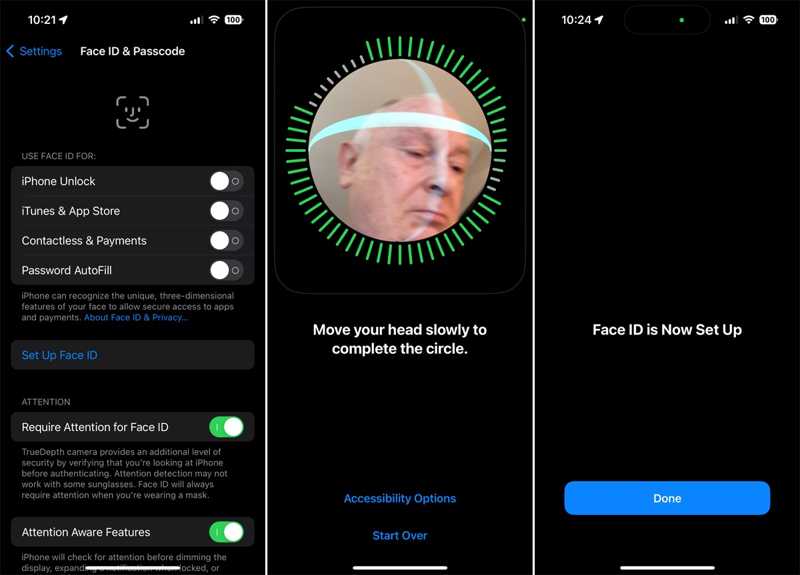
Étape 1 : Ouvrez le Paramètres application sur votre iPhone.
Étape 2 : Allez dans Face ID et code d'accès et entrez votre mot de passe si vous y êtes invité.
Étape 3 : Exploiter Configurer l'identifiant du visage et frapper Commencer.
Étape 4 : Positionnez votre visage à l’intérieur du cadre et suivez les instructions pour scanner votre visage.
Étape 5 : Une fois la configuration terminée, appuyez sur OK.
Étape 6 : Activez ensuite Déverrouillage iPhone et d'autres options souhaitées sous le UTILISEZ FACE ID POUR .
Remarque: Si vous devez utiliser Face ID avec un masque ou des lunettes de soleil, activez Identification faciale avec un masque ou touchez Ajouter des lunettes.
Solution 2 : Réinitialiser Face ID
Si votre iPhone vous demande sans cesse un code d'accès au lieu de Face ID, vous pouvez le réinitialiser. Cela supprimera les anciens visages et vous permettra d'en ajouter de nouveaux. Bien entendu, cette procédure nécessite le code d'accès de votre iPhone.
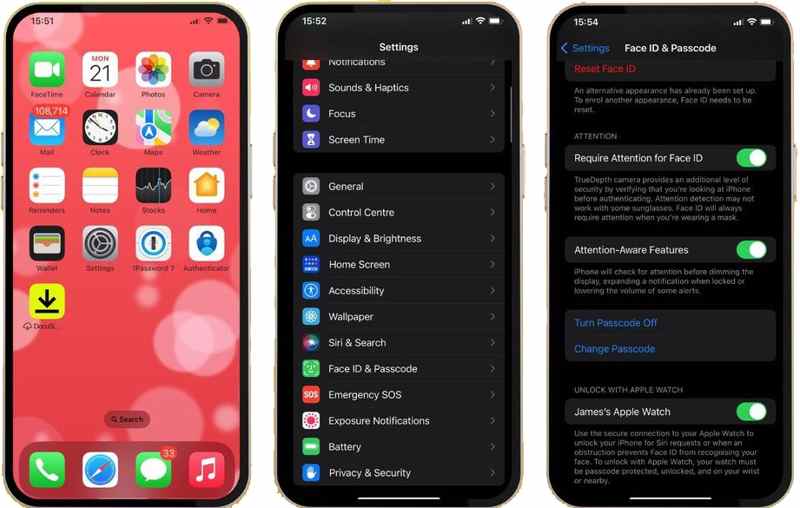
Étape 1 : Exécutez le Paramètres app.
Étape 2 : Allez dans Face ID et code d'accès.
Étape 3 : Entrez votre mot de passe si vous y êtes invité.
Étape 4 : Exploiter Réinitialiser l'identifiant.
Étape 5 : Ensuite, vous pouvez définir un nouveau visage avec le bon paramètre.
Solution 3: logiciel de mise à jour
Un logiciel obsolète peut entraîner divers problèmes, notamment l'erreur « Code requis pour activer Face ID ». La solution est simple : maintenez votre appareil à jour ou installez manuellement la dernière mise à jour.
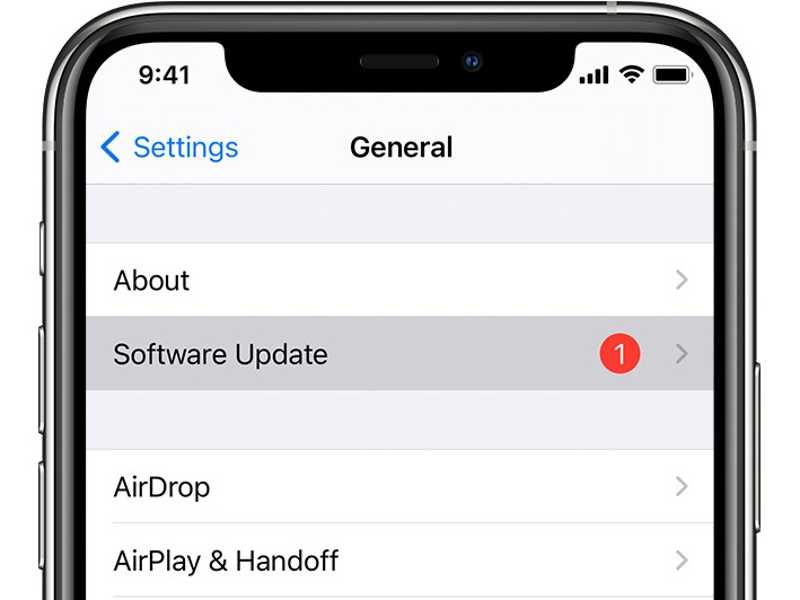
Étape 1 : Rendez-vous dans la section Général onglet Paramètres.
Étape 2 : Exploiter Mise à jour du logiciel pour rechercher la dernière mise à jour.
Étape 3 : Si une mise à jour est disponible, appuyez sur Télécharger et installer.
Étape 4 : Suivez les instructions pour installer la mise à jour.
Solution 4 : désactiver « Raise to Wake »
La fonction « Raise to Wake » permet d'activer et de verrouiller votre écran lorsqu'elle détecte une action appropriée. Des activations fréquentes peuvent amener votre iPhone à lire les informations de reconnaissance faciale de manière répétée. Après cinq tentatives infructueuses, le message « Votre code est requis pour activer Face ID » s'affichera. Il est donc préférable de désactiver la fonction « Raise to Wake ».
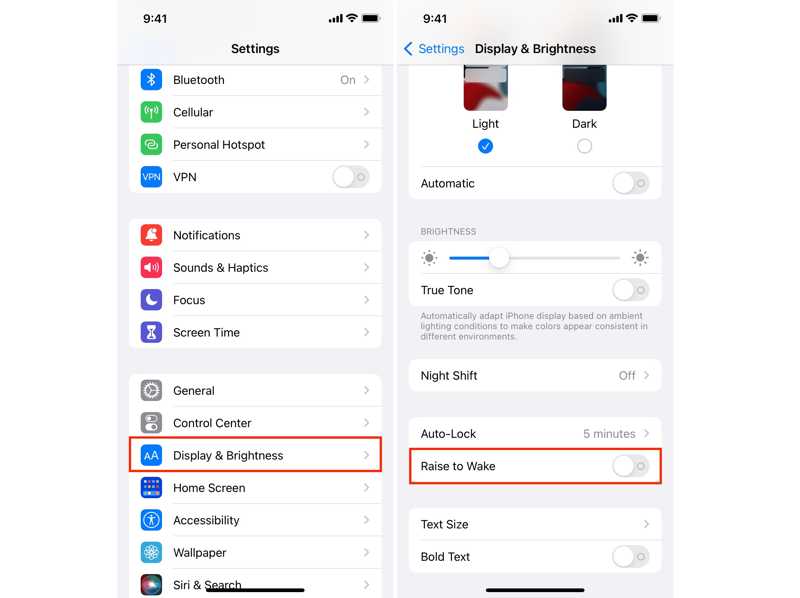
Étape 1 : Allez dans Affichage et Luminosité dans votre Paramètres app.
Étape 2 : Localisez le Soulever Wake option.
Étape 3 : Basculez l'interrupteur pour l'éteindre.
Partie 3 : Comment déverrouiller un iPhone/iPad sans code ni Face ID
Si vous êtes invité à saisir le mot de passe requis pour activer Face ID mais que vous avez oublié votre code d'accès, vous aurez besoin d'un outil de déverrouillage puissant, tel que Apeaksoft iOS UnlockerIl peut déverrouiller votre iPhone ou iPad sans code d'accès ni Face ID.
Le moyen le plus simple de déverrouiller un iPhone/iPad sans code d'accès ni Face ID
- Déverrouiller iPhone ou écran iPad en trois étapes.
- Contournez le code d'accès numérique, Face ID et Touch ID.
- Disponible dans diverses situations, y compris un appareil désactivé.
- Prend en charge les dernières versions d'iOS et d'iPadOS.
Téléchargement sécurisé
Téléchargement sécurisé

Comment déverrouiller votre iPhone sans code ni Face ID
Étape 1 : Connectez-vous à votre iPhone
Lancez le meilleur logiciel de déverrouillage pour iPhone après l'avoir installé sur votre PC. Il existe une version pour Mac. Connectez votre iPhone à votre PC avec un câble Lightning. Accédez à Effacer le mot de passe mode et cliquez sur le Start .

Étape 2 : Téléchargez le firmware
Une fois les informations de votre appareil chargées, vérifiez chaque élément. Cliquez ensuite sur le bouton Start pour télécharger le package du micrologiciel. Notez qu'il faudra réinitialisation d'usine Réinitialisez votre appareil aux paramètres d'usine et vous configurerez votre appareil comme un nouvel iPhone.

Étape 3 : Déverrouiller votre iPhone
Une fois le téléchargement terminé, entrez 0000 Et cliquez sur le Déverrouiller bouton pour commencer à déverrouiller votre iPhone ou iPad sans votre code d'accès ou Face ID.

Conclusion
Cet article explique ce qu'il faut faire si vous recevez le message indiquant qu'un Un code d'accès est requis pour activer Face ID sur votre iPhoneVous pouvez suivre nos solutions pour résoudre cette erreur et retrouver l'accès à votre appareil. Apeaksoft iOS Unlocker vous permet de déverrouiller votre appareil sans code. Si vous avez d'autres questions, veuillez les écrire ci-dessous.
Articles Relatifs
Si vous voyez support.apple.com/iphone/passcode sur votre écran, voici quatre méthodes pour déverrouiller votre iPhone verrouillé ou désactivé.
Le message « Impossible de vérifier l'identité du serveur » s'affiche sans cesse sur votre iPhone ? Pas d'inquiétude ! Cet article vous aidera à vous en débarrasser facilement sur iPhone !
La suppression de l'iPhone MDM est fournie ici, y compris diverses méthodes qui ne nécessitent pas de privilèges d'administrateur et s'appliquent aux appareils personnels et d'entreprise.
Pour sauvegarder les photos de l'iPhone, vous pouvez utiliser iCloud Photos, iTunes, Windows Photos et d'autres méthodes en suivant notre tutoriel concret.

